Utilizar una regla digital para evaluar la información de una acción de datos
Puede utilizar una acción de datos como condición de una regla digital. Cuando se utiliza una acción de datos como condición de regla, una regla de precontacto puede evaluar los datos de respuesta de los puntos finales de la API pública de Genesys Cloud, Salesforce, Zendesk o la API REST. Este procedimiento explica cómo configurar una regla que ejecuta una acción de datos y luego evalúa la información que devuelve.
- Para todas las reglas de evaluación, consulte las siguientes instrucciones que aparecen a continuación en Configurar una regla de evaluación.
- Realice una de las siguientes tareas:
- Para utilizar una acción de datos como condición , consulte las siguientes instrucciones en Utilizar una acción de datos como condición.
- Para usar cualquier otra condición, siga las instrucciones en Agregar una regla de llamada.
- Para utilizar una acción, siga las instrucciones de Configurar acciones de reglas.
- Hacer clic Administración.
- Por debajo Saliente, haga clic Gestión de reglas.
- Haga clic en Menú > Digital y telefonía > Salida > Gestión de reglas.
- En la pestaña Conjuntos de reglas digitales, haga clic en Crear nuevo. Se abre la página Crear conjunto de reglas digitales.
- En el cuadro Digital Rule Set Name, escriba un nombre para este conjunto de reglas.
- Si su acción de datos necesita datos de contacto, seleccione una lista de contactos en el cuadro Lista de contactos para poder seleccionar sus columnas posteriormente.
- Hacer clic Guardar y agregar reglas. Se abre la página Añadir regla digital. Nota: Si este conjunto ya contiene reglas, haga clic en Add New Rule en su lugar.
- En el cuadro Digital Rule Name, escriba un nombre.
- En el cuadro Categoría, seleccione Pre-Contact.
- Configure las condiciones de esta regla y, a continuación, guárdela.
- En Condiciones, haga clic dentro del cuadro Tipo y, a continuación, seleccione Acción de datos.
- Para ver una lista de las acciones de datos disponibles, haga clic en el cuadro Data Action y, a continuación, seleccione una acción de datos de la lista.
A continuación, puede introducir las condiciones de la acción de datos seleccionada.
Notas:- Si no existen acciones de datos relevantes, cree una nueva acción de datos. Ver Crea una acción personalizada para integraciones. Para crear una acción de datos, debe conocer la entrada y salida de la acción de datos contratos, punto final y otros parámetros. Los contratos definen el formato de los datos pasados a la acción de datos o devueltos por ella. El punto final es la dirección de la llamada a la API. Para más información, ver Acerca de las integraciones, Acerca de la integración de acciones de datos de Genesys Cloud, y Acerca de las acciones personalizadas para integraciones.
- Si configura acciones de datos para la campaña, este proceso puede afectar (ralentizar) la velocidad de envío del mensaje. La eficiencia de las acciones de datos es importante. Las acciones de datos que realizan una llamada a la API o llevan a cabo una búsqueda en la base de datos que tarda mucho tiempo en completarse pueden ralentizar la velocidad de envío de mensajes.
- Si el sistema muestra "El contrato de entrada en la acción de datos debe ser de tipo objeto", la acción de datos seleccionada no es compatible con la salida. Un contrato compatible se parece a este esquema:

- Para ver el contrato de entrada para una acción de datos, seleccione Acciones en el menú Admin. Para abrir una acción de datos, seleccione su nombre. A continuación, seleccione la pestaña Input Contract. Los datos del esquema deben definir los valores como pertenecientes a un objeto. Ver Crea una acción personalizada para integraciones.
- Para correlacionar los datos de la campaña con los valores de entrada de la acción de datos, use los controles a continuación Asignación de valores salientes a entradas de acción de datos. Este mapeo le dice a la regla qué información pasar a la acción de datos antes de que se ejecute la acción de datos.
- Utilizar el Valor saliente lista para seleccionar un elemento de información para pasar a la acción de datos. Su selección de valores salientes se basa en la lista de contactos seleccionada.
- Utilizar el Entrada de acción de datos lista para seleccionar qué valor de entrada de la acción de datos recibe el valor de salida. Por ejemplo, puede asignar un número de teléfono de la campaña al valor de celda de una acción de datos.
 Propina: Si el sistema muestra una advertencia de validación, entonces la acción de datos no está configurada como una acción de datos compatible con HIPAA / Secure Data. Vuelva a configurar la acción de datos y asegúrela antes de utilizarla en la salida. Para reconfigurar la acción, haga clic en Administración. Debajo Integraciones, haga clic en Comportamiento. Haga clic en el nombre de la acción de datos y luego habilite el HIPAA / Datos seguros caja.
Propina: Si el sistema muestra una advertencia de validación, entonces la acción de datos no está configurada como una acción de datos compatible con HIPAA / Secure Data. Vuelva a configurar la acción de datos y asegúrela antes de utilizarla en la salida. Para reconfigurar la acción, haga clic en Administración. Debajo Integraciones, haga clic en Comportamiento. Haga clic en el nombre de la acción de datos y luego habilite el HIPAA / Datos seguros caja.Las entradas de una acción de datos se basan en sus contratos. Los contratos son declaraciones de esquema JSON (especificadas cuando alguien crea una acción de datos) que definen qué datos pasan a una función o qué devuelve la función.
- Para asignar más valores de salida a entradas de acciones de datos, haga clic en más debajo de la última fila configurada. Repita este paso hasta que haya asignado todas las entradas que necesita la acción de datos.
Cuando la regla utiliza esta asociación entre valores de salida y entradas de acción de datos, pasa a la acción de datos cualquier dato que necesite. Por ejemplo, una acción de datos puede usar una columna de la lista de contactos para recuperar información de un CRM.
- Controla si la acción de la regla se ejecuta cuando la condición se cumple o no.
En algunas situaciones, es posible que desee invertir la condición para que el sistema realice su acción de datos cuando lo contrario de la condición sea cierto. Esta inversión se logra estableciendo el Condición invertida cambie a Sí. Una condición invertida realiza acciones de reglas cuando no se cumple la condición.
Realice uno de los siguientes pasos:-
Para realizar una acción de regla cuando se cumple la condición, establezca Condición de inversión = No. Este ajuste es el predeterminado.
-
Para realizar una acción de regla cuando no se cumple la condición, establezca Condición de inversión = Sí.
-
-
Después de definir las entradas definidas para la acción de datos, configure su regla para evaluar la información devuelta por la acción de datos. Utilizar el Evaluaciones de salida sección para configurar expresiones que evalúen cualquier valor de retorno en el contrato de salida de la acción de datos.
-
Seleccione un valor de retorno del Salida de acción de datos caja.
-
Seleccione un operador de la Comparador caja.
Evaluaciones de moneda
Una condición de acción de datos puede evaluar valores monetarios, pero sólo si el resultado de salida tiene dos o menos decimales.
Si un resultado tiene más de dos decimales, las reglas no pueden evaluarlo.
Evaluaciones de tiempos
Los comparadores de cadenas, booleanos y numéricos son intuitivos. Puede comparar cadenas de fechas con horas relativas o con horas específicas. Ambos tipos de comparadores de tiempo proporcionan comparadores "Es anterior a" y "Es posterior a". La diferencia estriba en si el valor se compara con una fecha y hora exactas, o es relativo a la hora actual, en el pasado o en el futuro. Un valor de tiempo específico se establece configurando:
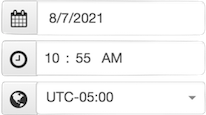
Pero un valor de tiempo relativo se establece configurando un desplazamiento de tiempo:
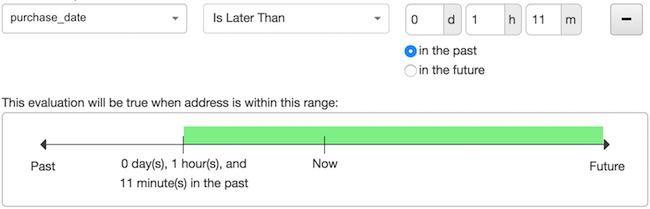
-
En la casilla Valor, escriba un valor. Este valor se compara con el valor devuelto por la acción de datos, y utiliza el comparador seleccionado. Por ejemplo, puede verificar si un código postal comienza con el número 5:
 Nota: Las comparaciones de cadenas distinguen entre mayúsculas y minúsculas.
Nota: Las comparaciones de cadenas distinguen entre mayúsculas y minúsculas.
-
- (Opcional) Para invertir el operador de comparación, habilite el comparador invertido caja. Por ejemplo, si invierte el comparador Begins With, la evaluación resuelve verdadero si el valor no empieza por el valor especificado.
- (Opcional) Establecer Cuando no hay ningún valor para el campo de salida de la acción de datos, esta evaluación se resuelve como Verdadero. Si la salida no contiene datos, puede decidir si la expresión devuelve Verdadero o Falso. Falso es el valor predeterminado.
- (Opcional) Para evaluar otro valor de salida, haga clic en Añadir. Repita los pasos del 1 al 7 para configurar la nueva condición de evaluación. Nota: Las condiciones se unen con el operador AND, por lo que una llamada debe cumplir todas las condiciones de la regla para que la regla global se evalúe como True.
- (Opcional) Si la acción de datos no devuelve ningún dato, para controlar si la condición evalúa Verdadero o Falso, haga clic en el interruptor Resolución de datos no encontrados. False es el valor predeterminado, lo que significa que la condición devuelve False cuando la acción de datos no devuelve ningún dato. Nota: Si la acción de datos no devuelve ningún dato, el ajuste Resolución de datos no encontrados anula el ajuste Invertir condición.
- Para utilizar una acción, siga las instrucciones de Configurar acciones de reglas.
OUTBOUND-RULE-ERROR-SKIPPED. También se envía un registro de eventos de nivel ERROR con el código DATA_ACTION_EXECUTION_FAILED.
Limitaciones de los tipos de datos en los contratos
Cuando los administradores crear una acción personalizada para integraciones, definen los contratos de entrada y salida. Algunas limitaciones de las acciones de datos que se utilizan con las reglas de salida incluyen estos parámetros:
- Para los contratos de entrada y salida, el tipo de nivel superior debe ser un objeto. Un contrato de entrada no puede pasar una matriz a un punto final remoto. Un contrato de salida no puede consumir una matriz de datos de respuesta a menos que el contrato de salida de la acción de datos utilice un mapa de traducción para convertir la matriz en un objeto.
- Los contratos de salida pueden permitir objetos complejos o matrices, pero la mensajería de salida no permite el uso de esos tipos de datos en una condición de regla. La condición de la regla solo puede operar en tipos de datos booleanos, enteros, numéricos y de cadena.
- Si el punto final devuelve una respuesta que no es JSON, debe proporcionar un servicio de middleware que transforme la respuesta a JSON. La respuesta a una acción de datos debe ser un JSON válido. De lo contrario, la acción de datos falla.
- Nunca intente aplanar campos en el esquema de salida de una acción de datos. Ver Directrices para las acciones que se utilizan con las reglas de marcación saliente.
- El número máximo de condiciones de regla de acción de datos que puede tener en una sola campaña es dos.
Limitaciones de las acciones de datos como condiciones
Cuando utilices acciones de datos como condiciones, ten en cuenta que hay varios límites que afectan a la velocidad de envío de los mensajes. Las acciones de datos configuradas para la campaña pueden afectar (ralentizar) la velocidad de envío de los mensajes. El servicio de acciones de datos limita cuántas acciones de datos concurrentes pueden ejecutarse, además de cuántas pueden ejecutarse en el transcurso de un minuto y una hora.
Cuando las operaciones de mensajería saliente detectan una acción de datos en uso en la interacción a la que se va a enviar el mensaje, el sistema realiza una comprobación para ver cuántas acciones de datos concurrentes se están produciendo y ralentiza esas operaciones respectivas para asegurarse de no sobrepasar los límites en el lado de la acción de datos. Los contactos no envían mensajes tan rápido como los que no tienen acciones de datos.
Cuando utilice acciones de datos como condiciones en una regla de evaluación, tenga en cuenta esta limitación:
- El número máximo de acciones de datos utilizadas como condiciones es dos por regla, conjunto de reglas y campaña en ejecución.
Nota: Si intenta añadir más acciones de datos a una regla, conjunto de reglas o campaña de las permitidas, el guardado falla. Aparece un mensaje que indica que se ha producido un error.

